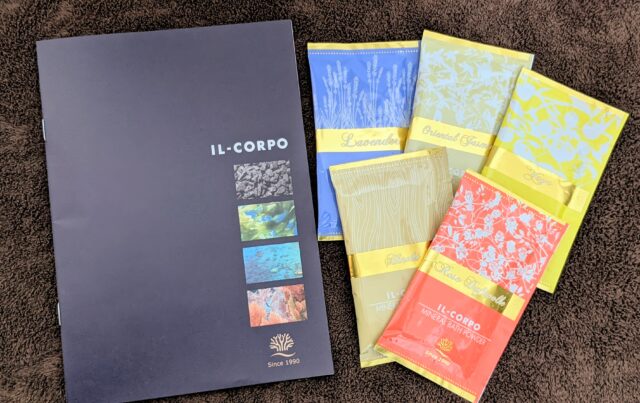アドセンスでads.txt ファイルが含まれていないサイトがありますと表示された時の対処法

ブログ運営を初めて半年、グーグルアドセンスの画面を開いたら「要注意 ads.txt ファイルが含まれていないサイトがあります。収益に重大な影響が内容、この問題を今すぐ修正してください。」という警告が出ていました。
え!?何かした!?むしろ何もしてないからダメなの?と焦りました。
グーグルはいつも突然に仕様の変更をしてくるのでビックリしますね。
何かあった時は、ひとまずヘルプを確認しましょう。
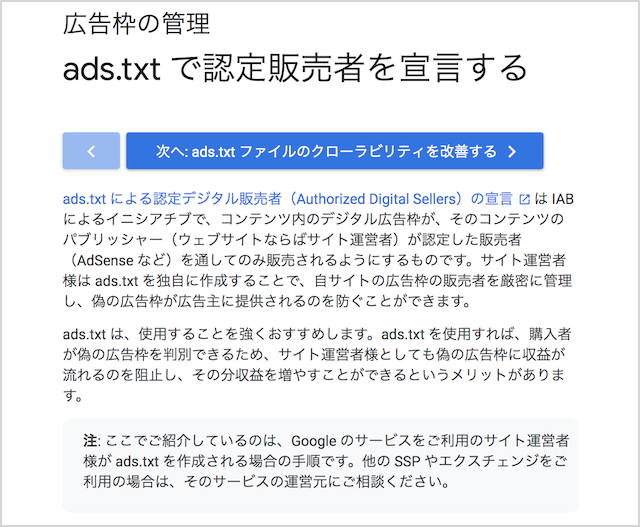
つまり、何を言っているかというと
「偽広告を防ぐために、アドセンス許可もらってる人はみんなads.txtっていうファイルを作ってね!」
ってことです。
「偽の広告枠に収益が流れるのを阻止し、その分収益を増やすことができる
という一文があります。
逆にいうと、Ads.txtというファイルを作らないと、今後「偽広告扱いされて収益が入って来なくなる」ということも考えられます。
最悪の場合、偽広告とみなされ、ペナルティを受ける可能性もあります。
怖いですね。
今すぐ対応しましょう!
対処法の手順を紹介していきます!
ads.txt ファイルが含まれていないサイトの対処法をカンタンに解説!
まずはグーグルアドセンスのヘルプを読みます。
わかるようで…わからない!
AdSense 向けの ads.txt を作成する
Google を自サイトの広告枠の認定販売者として宣言する場合、次のように ads.txt を作成します。
- テキスト ファイル(.txt)を作成します。
- ファイル内に次の 1 行を含めます。
google.com, pub-0000000000000000, DIRECT, f08c47fec0942fa0重要: 「pub-0000000000000000」の部分はご自分のサイト運営者 IDに置き換えてください。- 作成した ads.txt を、ドメインのルートレベル(例: )でホストします。ルートレベルとは、Public Suffix List に記載されたドメイン名の 1 つ下のレベルを指します。たとえば「google.co.uk」は「co.uk」のルートドメインですが、「maps.google.co.uk」はそうではありません。詳しくは IAB の ads.txt 仕様書をご覧ください。
難しく書いてありますが、意外とカンタン。
所要時間5分程度でした。
| ①Ads.txtというテキストファイルを作成する
②自分のIDを書き込む ③ファイルをサーバーにアップする |
以上です!
①から順に、スクショを交えて詳しくみていきましょう。
1.「Ads.txt」というテキストファイルを作成する
・Windowsの場合
| 「デスクトップ上で右クリック」 ↓ 新規作成 ↓ テキスト |
・Macの場合
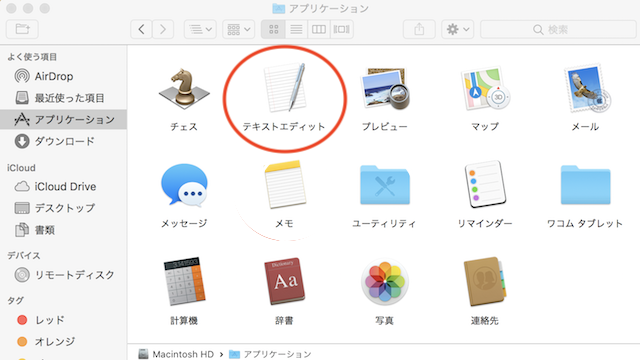
| Finder ↓ アプリケーション ↓ テキストエディタ ↓ 新規作成 |
これで作成完了です!次は中身を書いていきましょう!
2.テキストファイルに自分のIDを入れる
ヘルプに記載してあった文言+自分のIDを入力します。
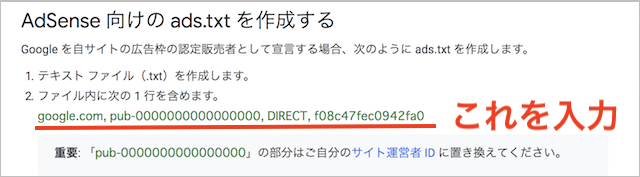
google.com, pub-0000000000000000, DIRECT, f08c47fec0942fa0
この文言を、先ほど作成したテキストファイルに「コピー&ペースト」しましょう。
重要: 「pub-0000000000000000」の部分はご自分のサイト運営者 ID に置き換えてください。
と書かれているので、運営者IDを入力していきます。
グーグルアドセンスの管理画面を開き、
| アカウント ↓ アカウント情報 ↓ サイト運営者ID |
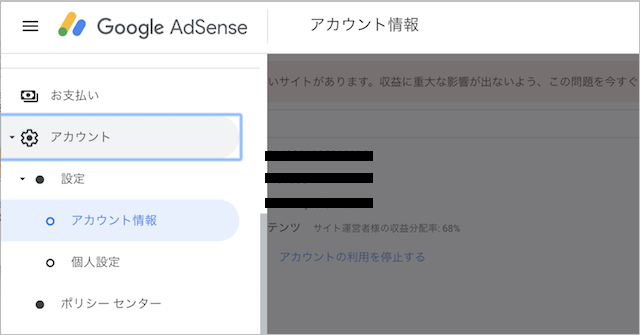

google.com, pub-0000000000000000, DIRECT, f08c47fec0942fa0
先ほど、テキストファイルに書き込んだ文言の「pub-」のあとをサイト運営者IDに変更してください。

補足(Mac向け)
Windowsと違い、Macは上の手順だとファイルの形式が「RTF(リッチテキストドキュメント)」という形式のままです。
アドセンスから指定されているのは「txt」という形式なので、変更しましょう。
| 「Ads」ファイルを右クリック ↓ 情報を見る ↓ 名前と拡張子の「RTF」を「txt」に書き換える ※「 . 」は消さないように! ↓ 「.txt」を使用を選択 |
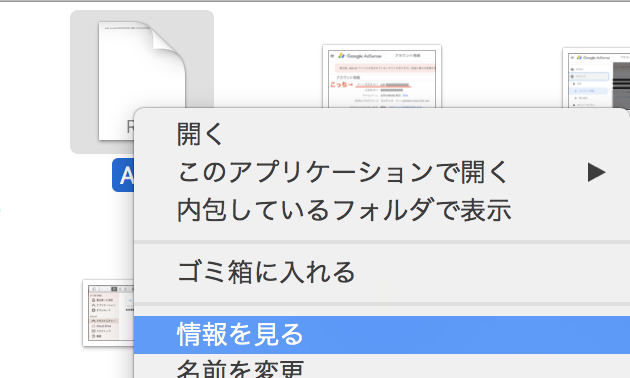
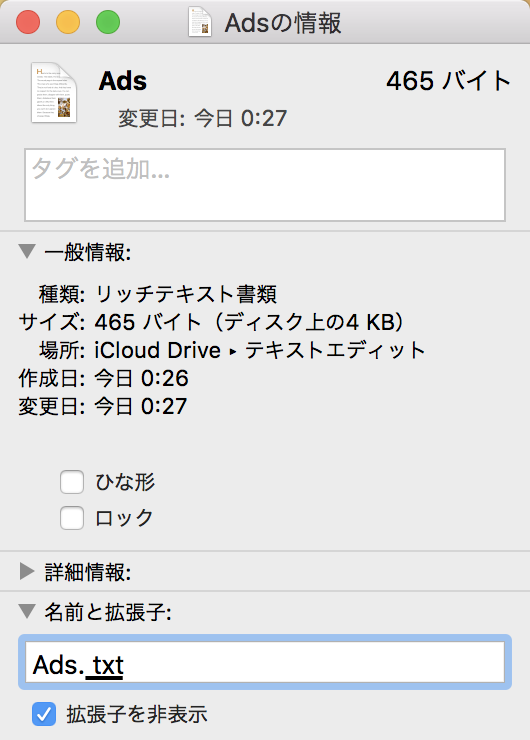
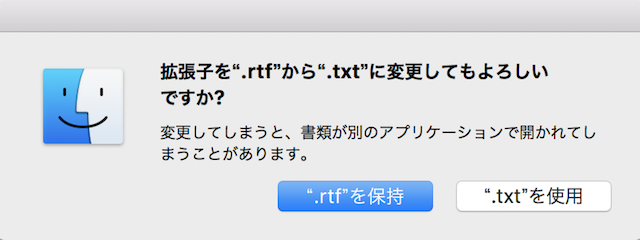
完了です!
これでテキストファイルになりました!
3.ファイルをサーバーにアップする
ファイルの準備ができたら、あとはサーバーにアップするだけです。
今回はエックスサーバーでの簡単アップロードの方法を紹介していきます。
| エックスサーバーのインフォパネルにログイン ↓ ファイルマネージャ ↓ サイトのフォルダを選択 ↓ 「public_html」を選択 ↓ 右側「ファイルのアップロード」で「ファイルを選択」 ↓ 「Ads.txt」を選択してアップロード |
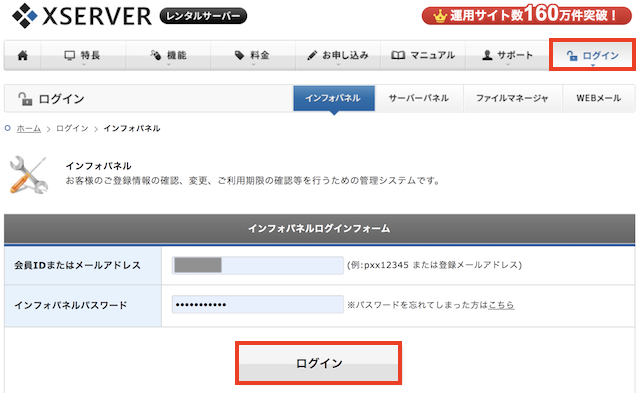

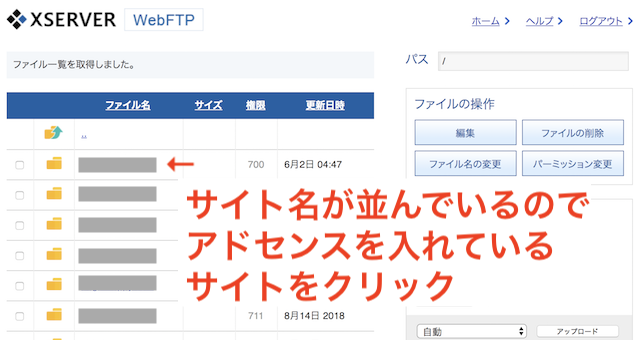


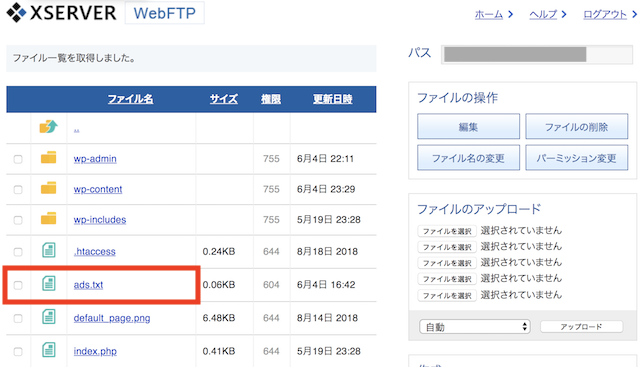
これで全て完了です!
ね!簡単でしょ!
アドセンスの管理画面から警告文が消えるには1〜3日程度かかる
グーグルアドセンスの管理画面から警告文が消えるようになるには、1日〜3日程度かかるようです。
長い場合は1週間ほどかかるかもしれません。
私は平日に設定したので、1日で消えました!
設定したのに消えない!という人は、複サイト全てに設定したかどうかの確認をしてください。
それでも消えない場合はしばらく待ってみてください!
まとめ
「ads.txt ファイルが含まれていないサイトがあります。」という警告文が表示された時の対処法を紹介しました!
この警告文がでた場合は収益に関わるだけでなく、最悪の場合ペナルティを受ける可能性もありますので最優先で設定してください。
この記事がお役に立てれば幸いです。
ここまでお読みいただきありがとうございました!
Mai
最新記事 by Mai (全て見る)
- ミネラルバスパウダー口コミ【イルコルポ】使ってみた! - 2021年3月31日
- 大井町の高倉町珈琲のモーニング&ランチ&ディナーのメニューと価格の紹介 - 2019年9月27日
- 大井町の高倉町珈琲への行き方【画像】 - 2019年9月26日